Guide to ISA Server 2006 (Configuration)
MyanmarTutorials ဆိုဒ္မွ ကို ေက်ာ္စြာ တင္ထားေသာ ပို႔အား တိုက္ရိုက္ကူးယူ ထားပါသည္။
Configuration
အလြယ္ကူဆံုးနဲ႔ အျမန္ဆံုးနည္းလမ္းကို အသံုးျပဳျပီးေတာ့ Configuration လုပ္ပါမယ္။ ISA Server ရဲ ႔ default Firewall Policy rule က all deny ပါ။ အားလံုးကို ပိတ္ထားပါတယ္။ ကိုယ္လိုခ်င္တာကို ေရြးျပီး ျပန္ဖြင့္ဆိုတဲ့ သေဘာမ်ိဳးပါ။ ကြ်န္ေတာ္ကေတာ့ ရွိသမွ်အားလံုးကို all allow လုပ္ပါမယ္။
ISA Server ရဲ႔ Array node ေတြကိုဖြင့္ခ်လိုက္ပါ။ ျပီးေတာ့ Networks Node ထဲကိုသြားပါ။ Networks node ရဲ႔ ညာဘက္မွာ Templates ဆိုတဲ့ TAB ေလးကိုထပ္ေရြးလုိက္ပါ။
Edge Firewall ကို ႏွိပ္ပါ။
Next ကို ႏွိပ္ပါ။
Next ႏွိပ္ပါ။
Next ႏွိပ္ပါ။
Next ႏွိပ္ပါ။
Internal Network IP က Install လုပ္ကတည္းက ေရြးၿပီးသား ျဖစ္လို႔ ဘာမွ ေရြးစရာမလိုေတာ့ပါဘူး။ Next ႏွိပ္ပါ။
ကၽြန္ေတာ္က အားလံုးကို ဖြင့္ေပးမွာ ျဖစ္တဲ့အတြက္ Allow unrestricted access ကိုေရြးထားပါတယ္။ Next ႏွိပ္ပါ။
Finish ႏွိပ္ပါ။
Template Wizard ကိုသံုးျပီးေတာ့ Firewall policy rule ကိုခ်ျပီးသြားရင္ေတာ့ Firewall Policy Node မွာ သြားၾကည့္ရင္ ဒီလိုေတြ႔ရမွာပါ။
Internal ——-> External ကို Allow လုပ္ထားျပီးေတာ့ all outbound protocol ကိုေရြးခ်ယ္ထားမွာပါ။ အဲဒီသေဘာကေတာ့ Internal (Client) ေတြက External (Internet) ကို (all outbound protocol) သံုးခြင့္ရွိပါျပီ။
Internal(Client) စက္ေတြက အင္တာနက္အသံုးျပဳလို႔ ရရံုဆိုရင္ အခု Firewall policy rule နဲ႔တင္ အဆင္ေျပပါတယ္။ တကယ္လို႔ Internal(Client) စက္ေတြက Local host(ISA Server) ကို access လုပ္ခ်င္တယ္ဆိုရင္ေတာ့ ေအာက္က လိုမ်ိဳး Firewall Policy rule ခ်ေပးရပါမယ္။
Internal ——->Local Host ကို All outbound Protocol ကို Allow လုပ္ေပးရပါမယ္။ ဒီ rule မခ်ထားဘူးဆိုရင္ Internal(Clienet) စက္ေတြက Local host (ISA Server) စက္ကို Ping လုပ္လို႔ေတာင္ မရပါဘူး။
တကယ္လို႔ ISA Server တင္ထားတဲ့စက္ (Local host) က အင္တာနက္ (External) သံုးခ်င္တယ္ဆိုရင္ေတာ့ ေအာက္ကလိုမ်ိဳး Firewall Policy rule ခ်ေပးရပါမယ္။
Local host ——->External ကို All outbound protocol (allow) လုပ္ေပးရပါမယ္။
အထူသတိျပဳရမွာက ISA Server မွာ တခုခုျပင္လုိက္ျပီးရင္ အေပၚဘက္နားမွာ Apply ကို ႏွီပ္ေပးရပါတယ္။
တကယ္လို႔ No proxy(Direct Internet) ကိုအသံုးျပဳရင္ေတာ့ ဒီ rule ေတြခ်တာနဲ႔တင္ အင္တာနက္ တန္းသံုးလို႔ရပါျပီ။ အဲဒါမွ မဟုတ္ Parent Proxy (Upstream proxy) သံုးတဲ့သူ ဆိုရင္ေတာ့ Web Chaining rule ခ်ေပးရပါအံုးမယ္။
Web Chaining
Networks Node ကိုေရြးလိုက္ပါ။ အလယ္ ညာဘက္အစြန္မွာရွိတဲ့ Web Chaining ကို ႏွိပ္ပါ။ ညာဘက္မွာရွိတဲ့ Tasks ထဲကေန Create New Web Chaining Rule ကို ႏွိပ္ပါ။
Web Chaining Rule Name မွာ ကိုယ္ႀကိဳက္တဲ့ နာမည္ေပးလို႔ ရပါတယ္။ Next ႏွိပ္ပါ။
Request Processing မွာ redirect requests to specified upstream server ကိုေရြးျပီး Next ႏွိပ္ပါ။
ကိုယ့္ ISP ရဲ႔ upstream proxy server ကိုထည့္ပါ။ ဥပမာ MPT ADSL ဆိုရင္ 203.81.72.200 ကိုထည့္ျပီး port မွာ 8080 ကိုထည့္ေပးပါ။ ကြ်န္ေတာ္ကေတာ့ MPT IPStar နဲ႔ ဥပမာျပတဲ့အတြက္ 203.81.64.36 ထည့္ထားပါတယ္။ Next ကိုႏွိပ္ပါ။
တကယ္လို႔ အေပၚက ထည့္ထားတဲ့ proxy server က အလုပ္မလုပ္ေတာ့ရင္ backup အေနနဲ႔ ထည့္ဖို႔အတြက္ေပးထားတာပါ။ ကြ်န္ေတာ့္ကေတာ့ ignore requests ကိုေရြးထားပါတယ္။ Next ႏွိပ္ပါ။
Upstream proxy ကိုအသံုးျပဳသူမ်ားအတြက္ ဒီေလာက္ဆိုရင္ အင္တာနက္အသံုးျပဳလို႔ရပါျပီ။
External DHCP
တကယ္လို႔ ကုိယ့္ WAN IP က ISP ကခ်ေပးတဲ့ DHCP IP ကို အသံုးျပဳတယ္ဆိုရင္ေတာ့ system policy rule ကိုျပင္ေပးရပါဦးမယ္။ (Static IP ေတြအတြက္ေတာ့ မလိုအပ္ပါဘူး)။ အဲဒီလိုမဟုတ္ရင္ စက္ဖြင့္လိုက္ရင္ IP က auto ရမွာမဟုတ္ပဲ ISA Firewall က ပိတ္ထားမွာျဖစ္ပါတယ္။ Firewall Policy Node ကိုသြားပါ။ ညာဘက္မွာရွိတဲ့ Edit System Policy ကို ႏွိပ္ပါ။ DHCP ကိုထပ္ေရြးျပီးေတာ့ External ကိုထပ္ေပါင္းထည့္ေပးလုိက္ပါ။(default ကေတာ့ Internal ကိုေပးထားျပီးသားပါ)။
Caching
ISA Server ရဲ႔ ေကာင္းတဲ့အခ်က္က ၾကည့္ျပီးသား web page ေတြကို cache လုပ္ေပးထားႏိုင္ပါတယ္။ Cache Node ကိုေရြးလိုက္ပါ။
Define Cache Drives (Enable Caching) ကို ႏွိပ္ပါ။
Hard disk partition D ကိုေရြးျပီးေတာ့ cache ကို 5000 M ေပးျပီးေတာ့ Set ကိုႏွိပ္ပါ။ ( cache size ကို ကိုယ့္စိတ္ၾကိဳက္ထားလို႔ရပါတယ္)။ apply and ok. Cache drive ကို သတ္မွတ္ေပးရင္ ISA Firewall Services ကို restart လုပ္ေပးဖို႔လိုအပ္ပါတယ္။ ဒီေနရာမွာေတာ့ လာေမးပါလိမ့္မယ္။ Cache Drive ကိုသတ္မွတ္ေပးျပီးရင္ေတာ့ Cache rule ခ်ေပးဖို႔လိုပါလိမ့္မယ္။ Cache rule tab ကိုေရြးလိုက္ပါ။ Tasks ထဲကေန Create a Cache rule ကို ႏွိပ္ပါ။ Cache rule name ကိုေတာ့ စိတ္ၾကိဳက္ေပးလို႔ရပါတယ္။ ဘယ္ Network ကို cache လုပ္မွာလဲလို႔ လာေမးတဲ့အခ်ိန္ destination ကို External ကိုေရြးေပးရမွာပါ။
Next ႏွိပ္ပါ။
Next ႏွိပ္ပါ။
ပံုမွာျပထားတဲ့အတိုင္း ထည့္ၿပီး Next ႏွိပ္ပါ။
Next ႏွိပ္ပါ။ (FTP ကျမန္မာျပည္မွာ ဖြင့္ထားလားမသိပါဘူး ![]() ftp caching ေတာ့ ဖြင့္ထားလိုက္ျပီ။)
ftp caching ေတာ့ ဖြင့္ထားလိုက္ျပီ။)


























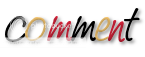

0 comments:
Post a Comment